1、进入系统桌面点击“这台电脑”右击鼠标右键选择“属性”。
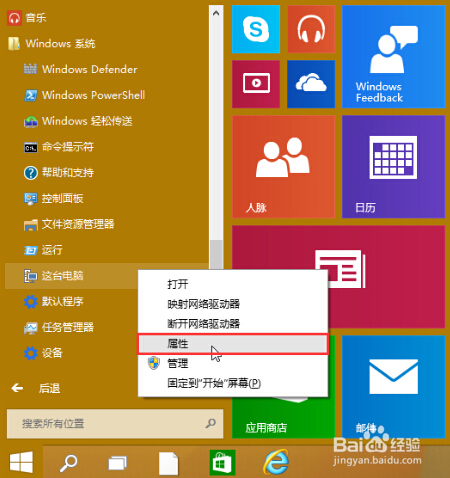
2、点击 “高级系统设置”。
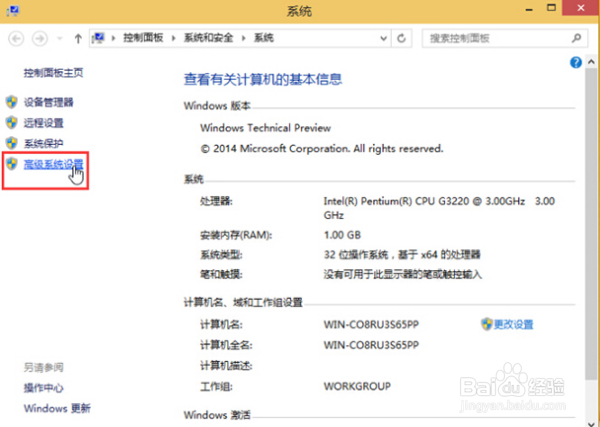
3、打开高级选项卡,打开“设置(S)…”。
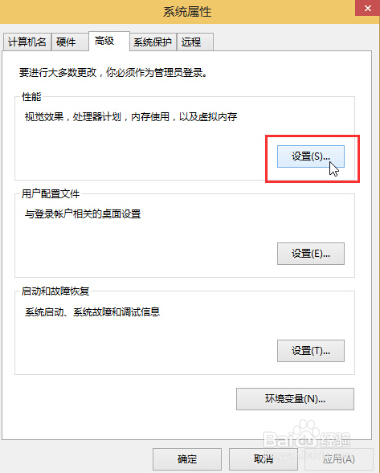
4、点击“更改(C)…”。
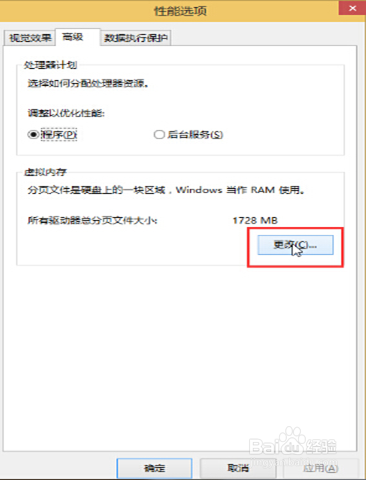
5、分别将每个分区都设置为“无分页文件” 然后点击设置,点击确定即可。
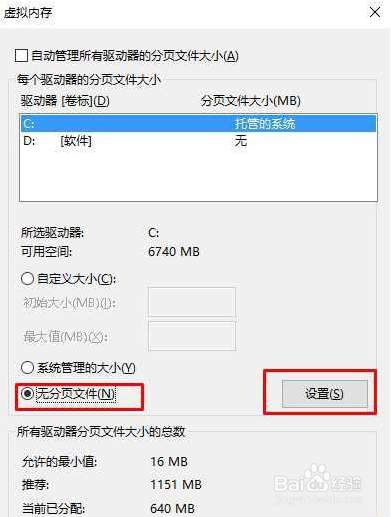
6、具体步骤总结如下:1、进入系统桌面点击“这台电脑”右击鼠标右键选择“属性”。2、点击 “高级系统设置”。3、打开高级选项卡,打开“设置(S)…”。4、点击“更改(C)…”。5、分别将每个分区都设置为“无分页文件” 然后点击设置,点击确定即可。
时间:2024-11-08 10:05:10
1、进入系统桌面点击“这台电脑”右击鼠标右键选择“属性”。
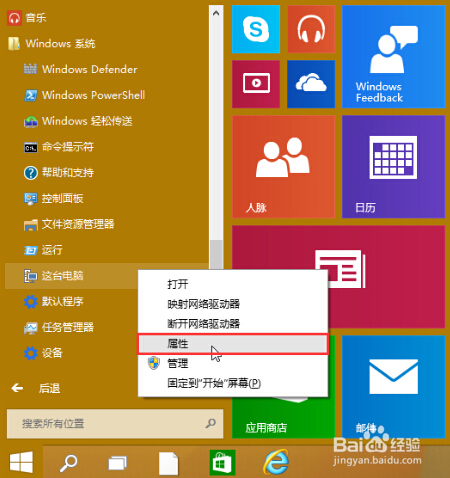
2、点击 “高级系统设置”。
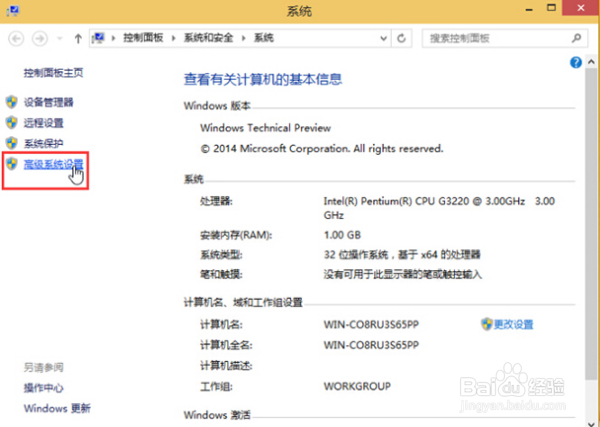
3、打开高级选项卡,打开“设置(S)…”。
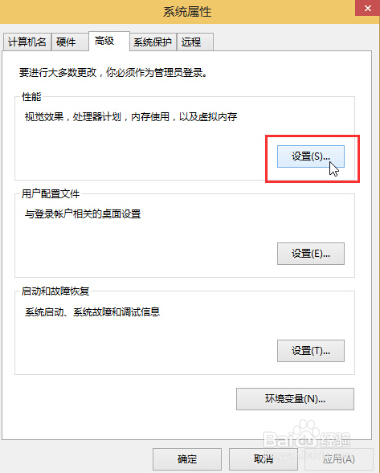
4、点击“更改(C)…”。
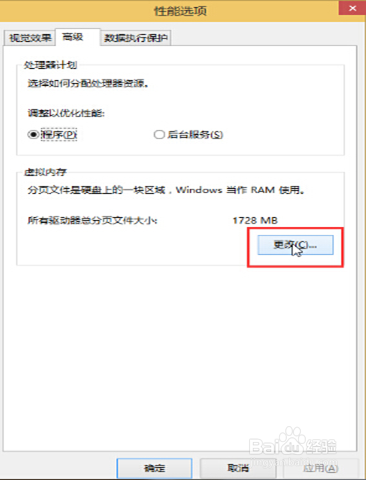
5、分别将每个分区都设置为“无分页文件” 然后点击设置,点击确定即可。
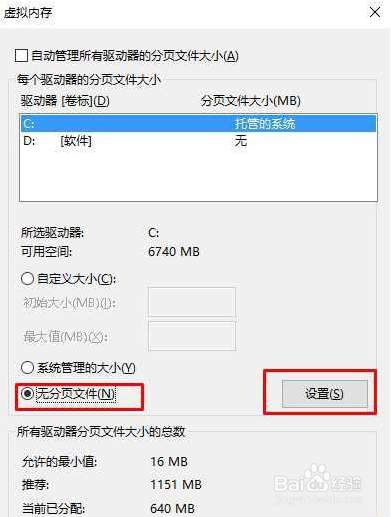
6、具体步骤总结如下:1、进入系统桌面点击“这台电脑”右击鼠标右键选择“属性”。2、点击 “高级系统设置”。3、打开高级选项卡,打开“设置(S)…”。4、点击“更改(C)…”。5、分别将每个分区都设置为“无分页文件” 然后点击设置,点击确定即可。
